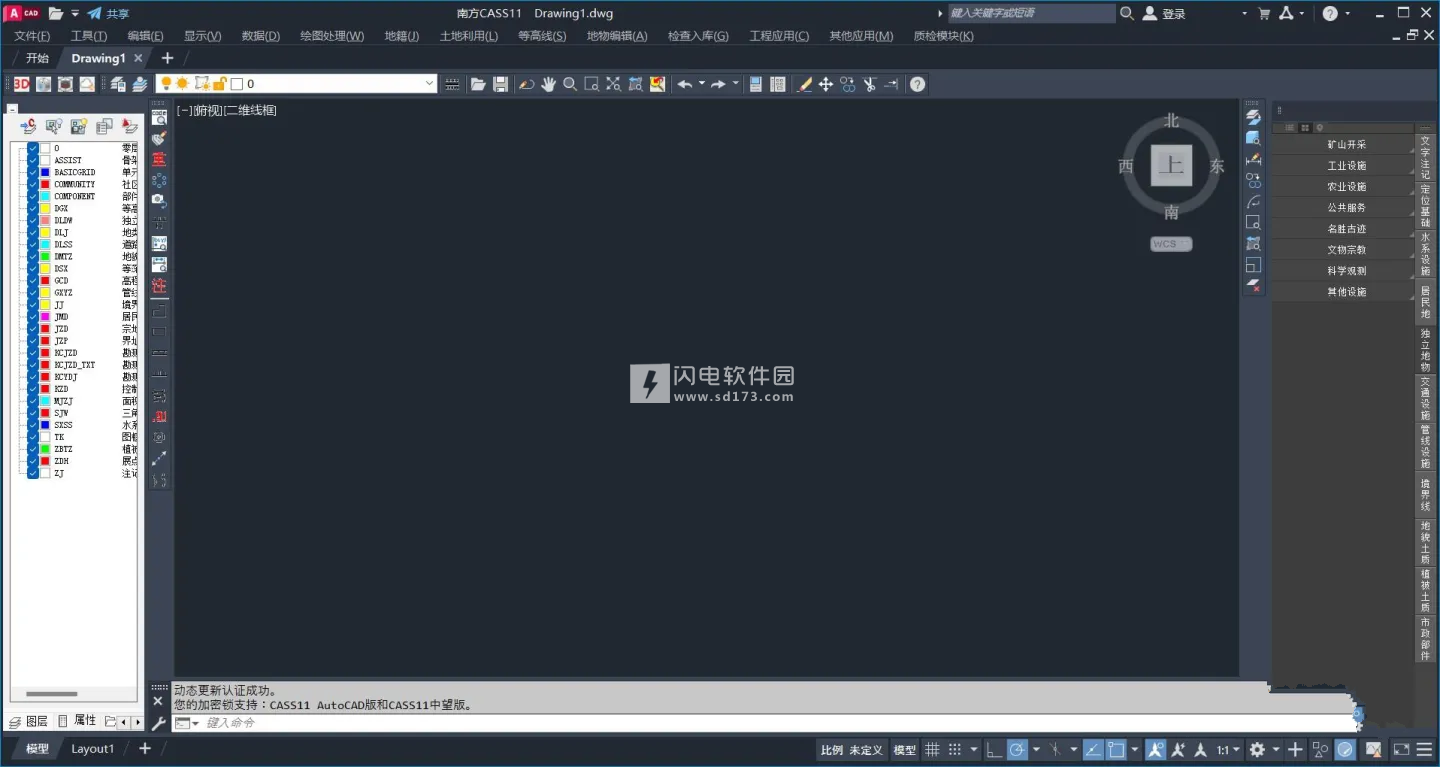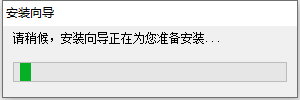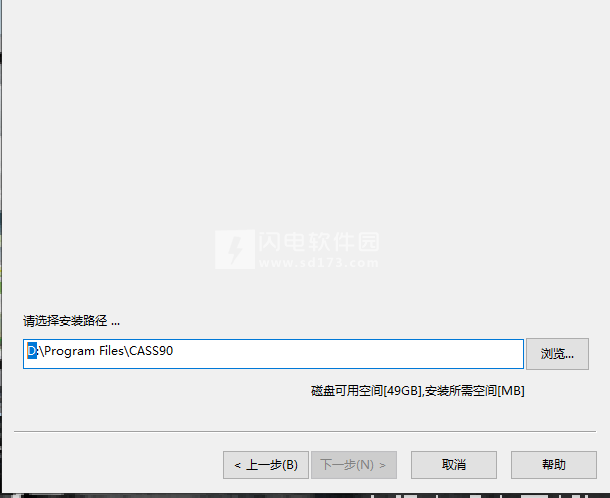9、一体化处理:南方cass9.1打破了以制图为核心的传统模式,结合了在成图和入库数据整理领域的丰富经验,从而真正实现了数据成图建库的一体化,而且满足了地形地籍专业制图和GIS建库的需要,并且减少了重复劳动。
软件功能
1、转换为国标CMYK分色图
菜单位置:文件-转换为国标CMYK分色图(命令:Pbrushcolor)
功能:将当前CASS图形,按国标图式颜色设置要求,转换成CMYK分色图。操作:打开一幅CASS图形,执行本命令。即可实现色值转换。
转换前CASS图形转换后的分色图
2、查看CMYK分色值
菜单位置:文件-查看CMYK分色值。(命令:cmyk)
功能:查询所选实体的CMYK色值。
操作:执行本命令,选择需要查询色值的实体。回车后,在命令行中提示查询结果。
3、生成纯CAD快捷方式
菜单位置:生成纯CAD快捷方式。(命令:createshortcut)
功能:在桌面生成,当前使用的CASS软件所使用的AutoCAD的快捷图标。如使用CASS9.2forAutoCAD2005,执行本菜单,将在桌面生成ACAD2005的快捷图标,启动改图标,将会直接进入AutoCAD2005.而不是进入CASS
操作:执行本命令,命令行会出现如下提示。
4、道路生成方式设置
菜单位置:文件-CASS参数配置-测量参数-地物绘制
功能:设置道路、桥梁、河流等双线地物的绘制方式。
边线生成:绘制边线的方式绘制符号
中心线生成:绘制中心线的方式绘制符号。
生成中心线:绘制完成后,自动生成中心线。
生成面:绘制完成后,自动构面。
5、SHP扣面设置
菜单位置:文件-CASS参数配置-测量参数-高级设置。
功能:设置输出SHP文件时的扣面关系。比如大片草地中,有个封闭池塘。
输出SHP文件时,可设置植被面扣除水系面。避免面域重复输出。
6、CASS远程加次数
菜单位置:CASS远程加次数。(命令:appendtimes)
功能:为试用版软件锁增加使用次数。
操作:执行本命令,在下图界面中,选择与软件锁对应的延长文件,回车。
7、图层显示顺序调整
菜单位置:显示-图层显示顺序调整。(命令:setlyrorder)
功能:调整当前图形的图层显示顺序
操作:执行本命令,在下图界面中,选择要调整显示顺序的图层,进行调整。
调整结果可保存。
8、高程点消隐
菜单位置:绘图处理-高程点处理-高程点消隐。(命令:gcdxy)
功能:对全图高程点点位压盖的实体,进行消隐,生成如下图所示结果。操作:打开一幅CASS制作的地形图,执行本命令,全图高程点将自动消隐。
9、绘制海图图框
菜单位置:绘图处理-水上成图-绘制海图图框。(命令:haitutk)
功能:设置海图图框基本参数信息,并绘制海图图框。
操作:执行本命令,在如下图的界面内,设置海图图框参数,点击“确定”后生成标准海图图框。
10、绘制内河图幅
菜单位置:绘图处理-水上成图-绘制内河图幅(命令:neihetk)
功能:设置内河图框基本参数,并绘制内河图框。
操作:执行本命令,在如下图的界面内,设置内河图框参数,点击“确定”后生成标准内河图框。
11、内河建立格网
菜单位置:绘图处理-水上成图-内河建立格网(命令:NHFENFU)
功能:建立内河图幅批量分幅网格。
操作:执行本命令,命令行提示见下图。按提示操作,生成分幅网格。
使用帮助
一、设置CASS模式和CAD模式:
安装了CASS软件,只要双击图标就可以打开CASS软件我们双击CAD图标,同样也是进入到CASS的模式下,但我们需要使用CAD而不是CASS时,我们必须对它的模式进行配置。
操作如下:在绘图区域击右键,选择选项,把未命名配置置未当前,然后关掉界面,从新加入CAD就可以了。(同样在文件---AUTOCAD系统配置也可以进入该模式)
二、CASS软件界面的介绍:
1、菜单栏
2、CAD工具栏
3、CASS工具栏
4、屏幕菜单栏
5、命令栏
6、状态栏
三、文件菜单的介绍:
1、图形的打开、更名、存盘等操作:这是图件保存的关键,也是大家在计算机文化基础里学习的知识的应用,操作不当将导致图件丢失。
注:图件的保存形式:文件名.dwg格式保存。(同CAD的格式)
2、CASS参数配置
3、CAD系统配置(也可在绘图区击右键打开)
4、绘图输出(图纸的打印及管理)
四、显示菜单:
1、重画屏幕:用于清除屏幕上的定点痕迹。
2、鹰眼:辅助观察图形,为可视化地平移和缩放提供了一个快捷的方法。
3、多窗口操作功能:层叠排列、水平排列、垂直排列、图标排列等都是为用户在进行多窗口操作时,所提供的窗口排列方式。
4、地物绘制菜单:用于调出右侧地物编辑菜单。
5、工具栏:用于设置显示你需要的工具栏。
五、批量修改坐标数据:
疑问:我们在采集数据时,设站、定向将坐标的大数位省略了,省略原因是由于我们的全站仪在输入数据时最多只能输入六位整数,那么我们在成图时怎么办呢?(新型的全站仪不存在这个问题)
功能:可以通过加固定常数、乘固定常数、XY交换三种方法批量的修改所有数据或高程为0的数据。
操作过程:左键点击数据菜单,首先选择批量修改坐标数据,然后选择原始数据文件名、更改后数据文件名、需要处理的数据类型和修改类型,然后在相应的方框内输入改正值,点击确定即完成批量修改坐标数据功能。
南方CASS常用快捷键
DD--通用绘图命令
V--查看实体属性
S--加入实体属性
F--图形复制
RR--符号重新生成
H--线型换向
KK--查询坎高
X--多功能复合线
B--自由连接
AA--给实体加底物名
T--注记文字
FF--绘制多点房屋
SS--绘制四点房屋
W--绘制围墙
K--绘制陡砍
XP--绘制自然斜坡
G--绘制高程点
D--绘制电力线
I--绘制道路
N--批量拟合复合线
O--批量修改复合线高
WW--批量修改符合线宽
Y--复合线上加点
J--复合线连接
Q--直角纠正
CASS快捷键大全补充:
ADC,设计中心CH,修改特性MA,(属性匹配)ST,(文字样式)COL,(设置颜色)
LA,(图层操作)LT,(线形)LTS,(线形比例)
LW,(线宽)UN,(图形单位)ATT,(属性定义)ATE,(编辑属性)
BO,(边界创建)AL,(对齐)EE,(退出)EXP,(出其它格式)
IMP,(输入文件)OP,PR(CAD设置)PRINT,(打印)PU,(清除垃圾)
R,(重新生成)REN,(重命名)SN,(捕捉栅格)DS,(设置极轴追踪)
OS,(设置捕捉模式)PRE,(打印预览)TO,(工具栏)V,(命名视图)
AA,(面积)DI,(距离)LI,(显示图形数据信息)PO,(点)
L,直线)XL,(射线)PL,(多段线)ML,(多线)
SPL,(样条曲线)POL,(正多边形)REC,(矩形)C,(圆)
A,(圆弧)DO,(圆环)EL,(椭圆)REG,(面域)
MT,(多行文本)
W,(定义块文件)DIV,(等分)HT,(填充)CO,(复制)
MI,(镜像)AR,(阵列)RO,(旋转)
M,(移动)E,(删除)XX,(分解)TR,(修剪)
EX,(延伸)S,(拉伸)LEN,(直线拉长)SC,(比例缩放)
BR,(打断)CHA,(倒角)PE,(多段线编辑)
ED,(修改文本)DLI,(直线标注)DAL,(对齐标注)DRA,(半径标注)
DDI,(直径标注)DAN,(角度标注)DCE,(中心标注)DOR,(点标注)
TOL,(标注形位公差)LE,(快速引标注)DBA,(基线标注)DCO,(连续标注)
CC,(关闭文件)DED,(编辑标注)DOV,(替标注系统变量)F,查找
OO(打开文件)NNN(新建文件)SA(保存文件)SSA另存文件【CTRL】+P(打印)
【CTRL】+1(修改特性)【CTRL】+2(设计中心)
【CTRL】+Z(放弃)【CTRL】+X(剪切)【CTRL】+C(复制)
【CTRL】+V(粘贴)【CTRL】+B(栅格捕捉)【CTRL】+F(对象捕捉)
【CTRL】+G(栅格)【CTRL】+L(正交)【CTRL】+W(对象追踪)
【CTRL】+U(极轴)【F1】(帮助)【F2】(文本窗口)
【F3】(对象捕捉)【F7】(栅格)【F8】(正交)
1.方格网法土方量计算:
(使用该方格网计算土方前,须使用PLine复合线围取闭合的土方量计算边界,一定要闭合,但是尽量不要拟合。因为拟合过的曲线在进行土方计算时会用折线迭代,影响计算结果的精度。)
用方格网法算土方量,设计面可以是平面,也可以是斜面,还可以是三角网。
(1)设计面是平面时的操作步骤:
选择“工程应用\方格网法土方计算”命令。
命令行提示:“选择计算区域边界线”;选择土方计算区域的边界线(闭合复合线)。
屏幕上将弹出方格网土方计算对话框,在对话框中选择所需的坐标文件(原始的地形坐标数据);在“设计面”栏选择“平面”,并输入目标高程;在“方格宽度”栏,输入方格网的宽度,这是每个方格的边长,默认值为20米。
由原理可知,方格的宽度越小,计算精度越高。但如果给的值太小,超过了野外采集的点的密度也是没有实际意义的。
单击“确定”,命令行提示:
最小高程=XX.XXX,最大高程=XX.XXX
总填方=XXXX.X立方米,总挖方=XXX.X立方米
同时图上绘出所分析的方格网,填挖方的分界线(绿色折线),并给出每个方格的填挖方,每行的挖方和每列的填方。
(2)设计面是斜面时的操作步骤:
设计面是斜面的时候的,操作步骤与平面的时候基本相同,区别在于在方格网土方计算对话框中“设计面”栏中,选择“斜面【基准点】”或“斜面【基准线】”A.如果设计的面是斜面(基准点),需要确定坡度、基准点和向下方向上一点的坐标,以及基准点的设计高程。
点击“拾取”,命令行提示:
点取设计面基准点:确定设计面的基准点;
指定斜坡设计面向下的方向:点取斜坡设计面向下的方向;
B.如果设计的面是斜面(基准线),需要输入坡度并点取基准线上的两个点以及基准线向下方向上的一点,最后输入基准线上两个点的设计高程即可进行计算。
点击“拾取”,命令行提示:
点取基准线第一点:点取基准线的一点;
点取基准线第二点:点取基准线的另一点;
指定设计高程低于基准线方向上的一点:指定基准线方向两侧低的一边;
(3)设计面是三角网文件时的操作步骤:(适用于有多个不同设计高程的平整场地,使用该方式进行土方计算前,须使用设计高程建立DTM三角网,并使用“等高线/三角网存取/写入文件”保存为*.sjw文件)
首先,在方格网土方计算对话框中,顶部选择所需的坐标文件(原始的地形坐标数据)。
选择设计的三角网文件(设计高程建立的三角网文件*.sjw),点击“确定”,即可进行方格网土方计算。
2.等高线法土方量计算
用此功能可计算任两条等高线之间的土方量,但所选等高线必须闭合,且等高线具有高程属性。由于两条等高线所围面积可求,两条等高线之间的高差已知,可求出这两条等高线之间的土方量。
点取“工程应用”下的“等高线法土方计算”。
屏幕提示:选择参与计算的封闭等高线可逐个点取参与计算的等高线,也可按住鼠标左键拖框选取。但是只有封闭的等高线才有效。
回车后屏幕提示:输入最高点高程:<直接回车不考虑最高点>
回车后:屏幕弹出总方量消息框;
回车后屏幕提示:请指定表格左上角位置:<直接回车不绘制表格>在图上空白区域点击鼠标右键,系统将在该点绘出计算成果表格
可以从表格中看到每条等高线围成的面积和两条相邻等高线之间的土方量,另外,还有计算公式等。
 南方测绘cass11.0.0.9破解版 支持cad2024 含激活教程
南方测绘cass11.0.0.9破解版 支持cad2024 含激活教程
 南方测绘cass11.0.0.9破解版 支持cad2024 含激活教程
南方测绘cass11.0.0.9破解版 支持cad2024 含激活教程